写在前面
相信很多小伙伴,手机是iPhone,但是因为学业或者工作的需要,都要配合着Windows办公,iPhone和Mac办公就可以直接隔空投送,很方便,但是Windows我相信大多数都是用微信的文件传输助手吧,这个文件传输助手复制一下占两台设备的硬盘不说,而且大文件传输速度还很慢,那么iPhone配合Windows就真的没有解法了?下面我将介绍几种我常用的iOS to Win 传输文件的方法,建议收藏!
方法一,同网络环境下建议使用共享文件夹(以下操作切勿在公共网络下操作!!!)
首先在Windows电脑上新建一个文件夹,点击共享,再点击高级共享,勾选共享此文件夹。
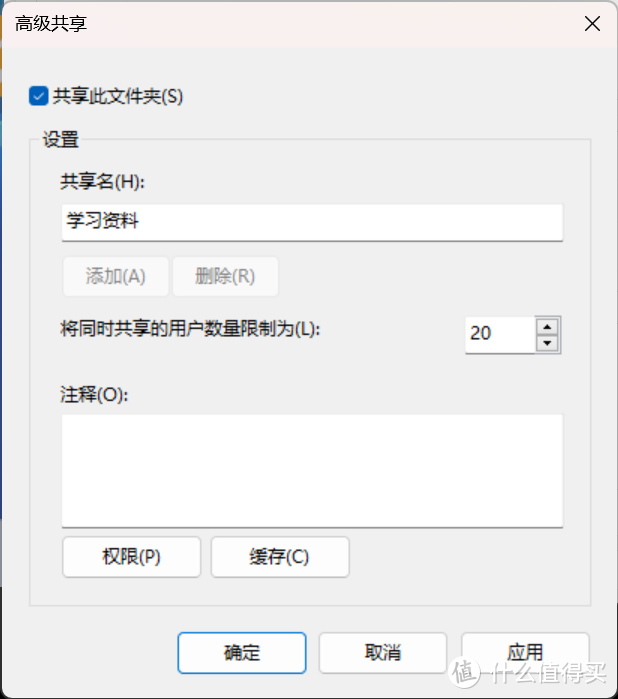
接着点击权限
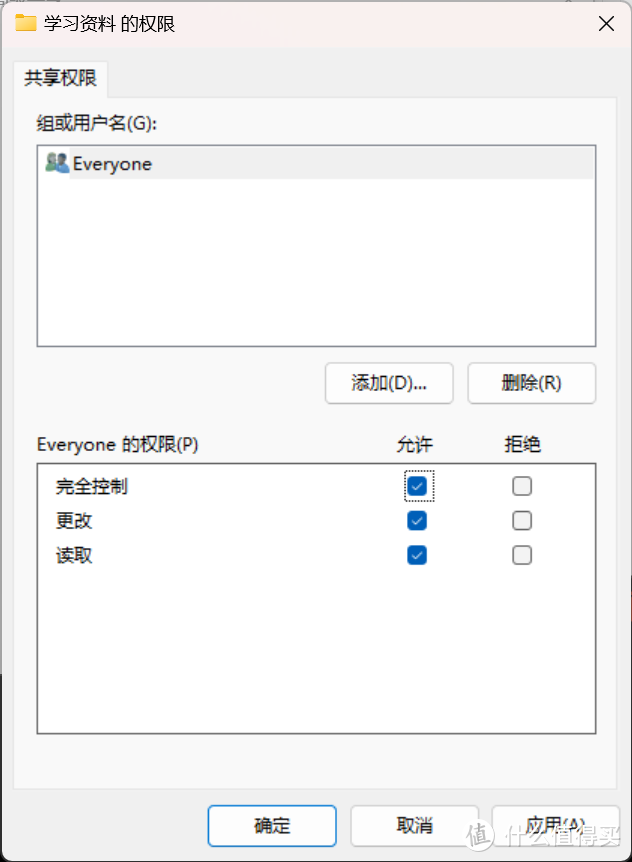
将权限全部打开,点击应用
接着回到这个菜单,打开第一个共享
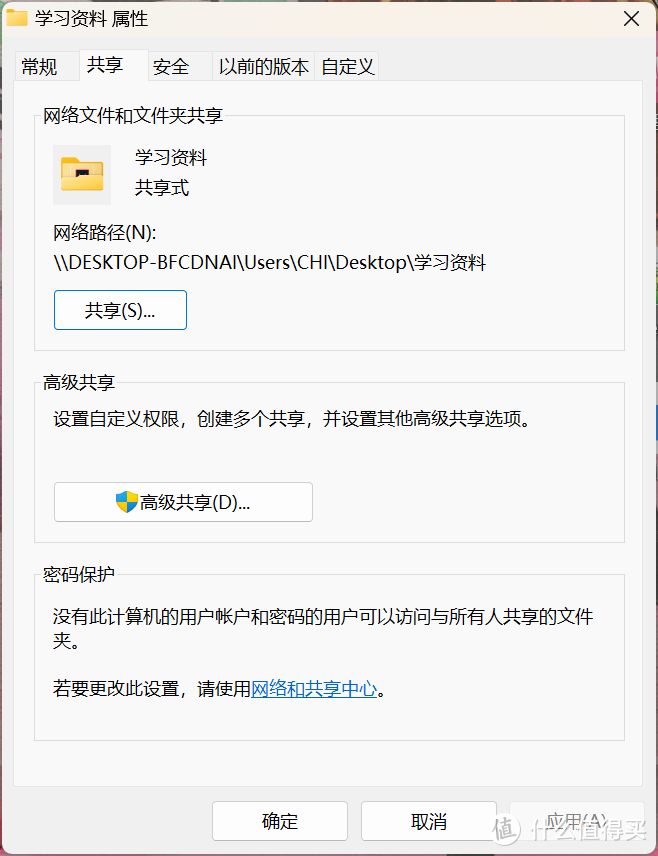
点击展开,展开后,选择Everyone,再点击添加,权限改为读取和写入,再点击下方的共享即可
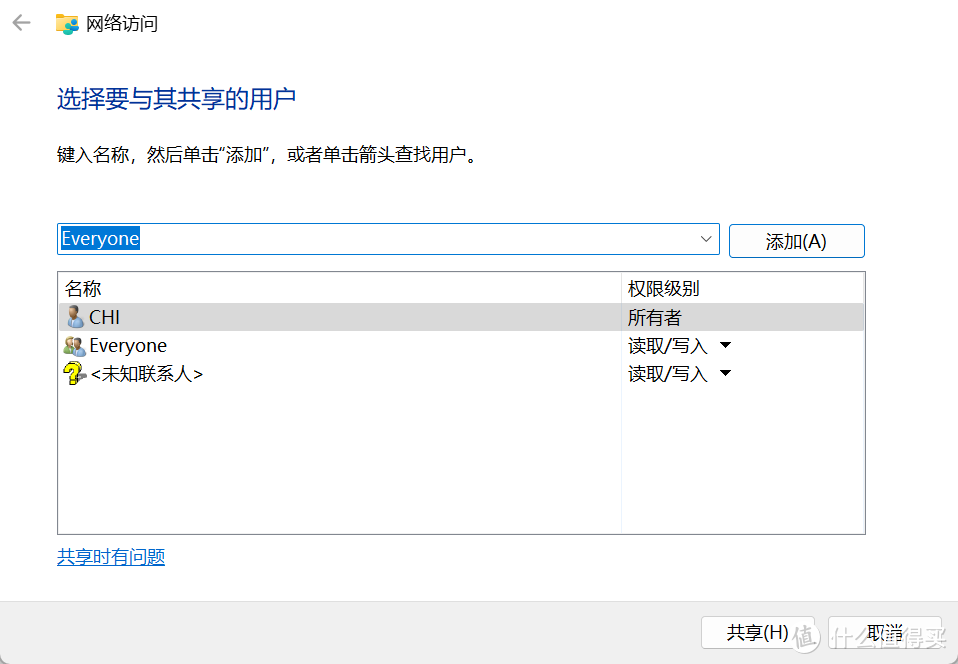
现在就是要获得IPV4地址,这个地址可以去Windows设置中的网络和Internet中心获得,或者使用Win+r组合键,输入CMD,再输入指令ipconfig获得
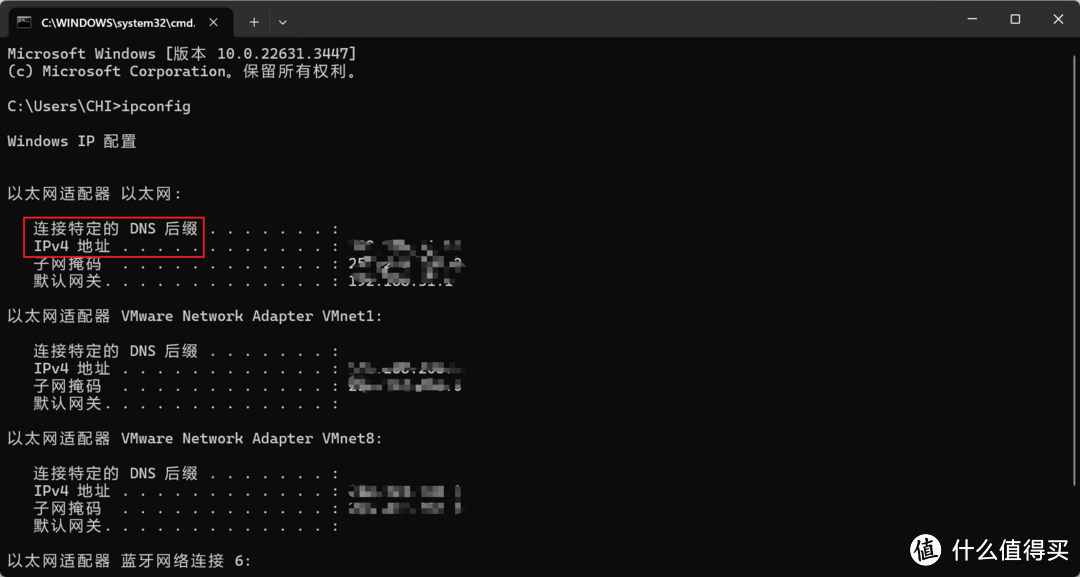
现在就可以去iPhone的文件或者Document APP中,点击连接服务器,服务器这里输入IPV4地址。
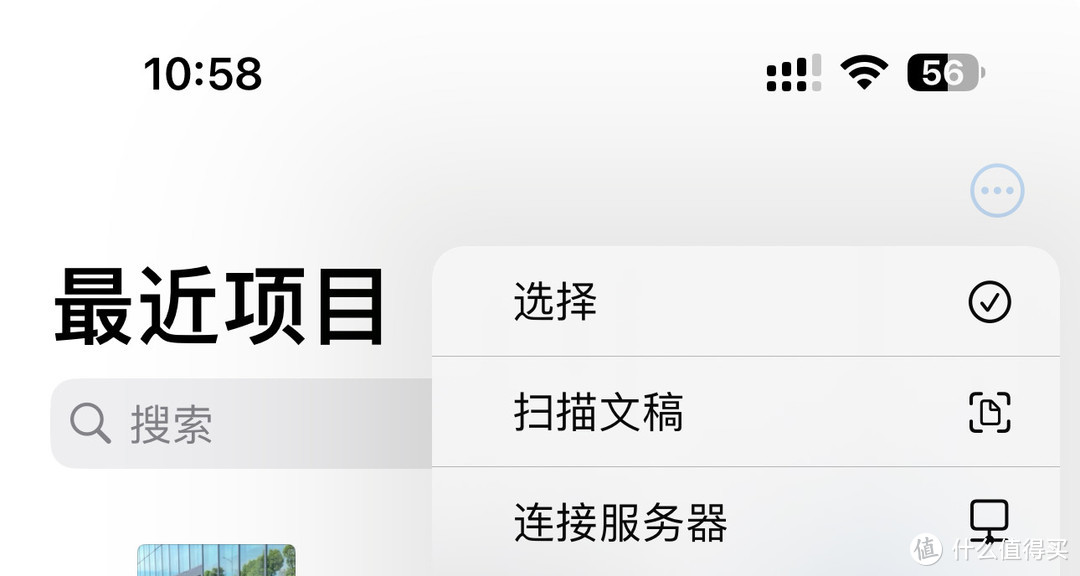
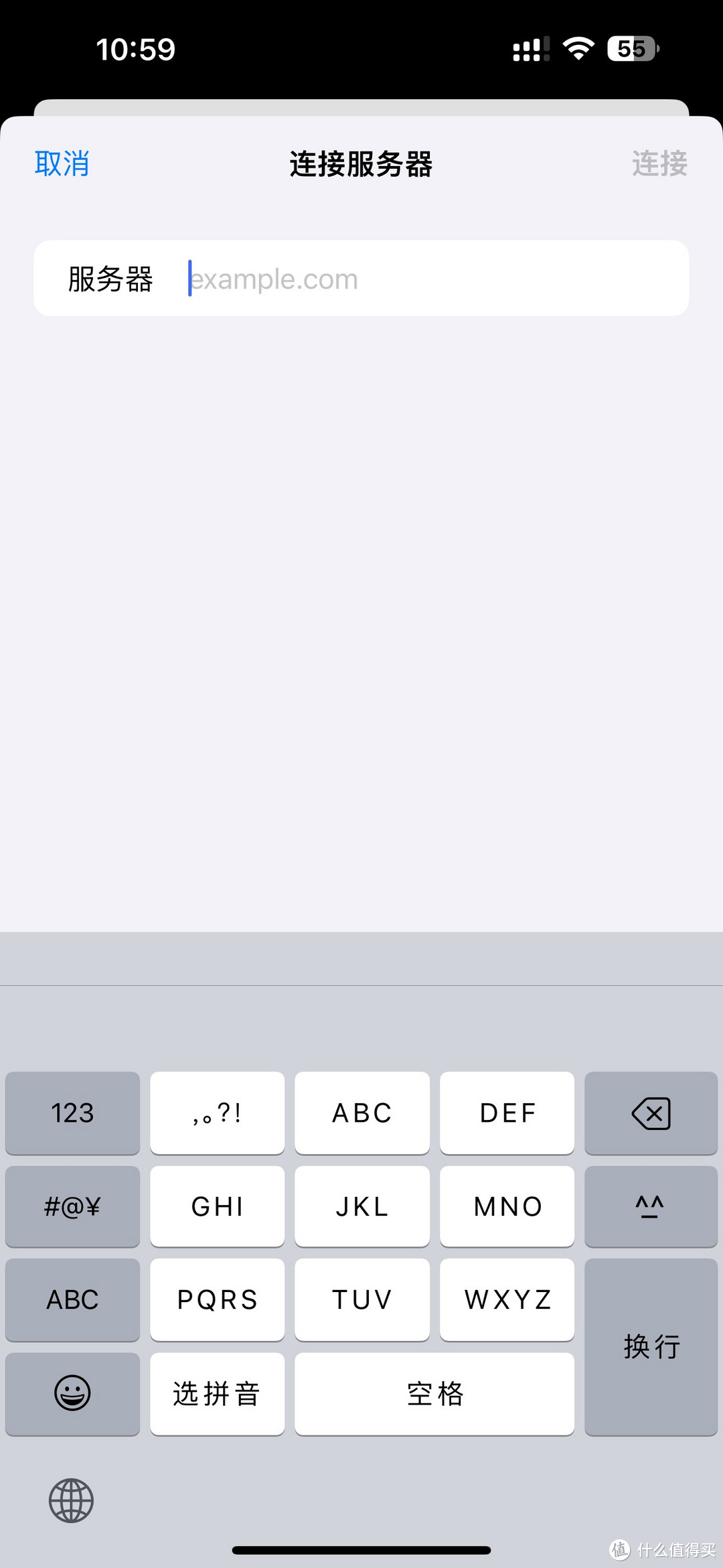
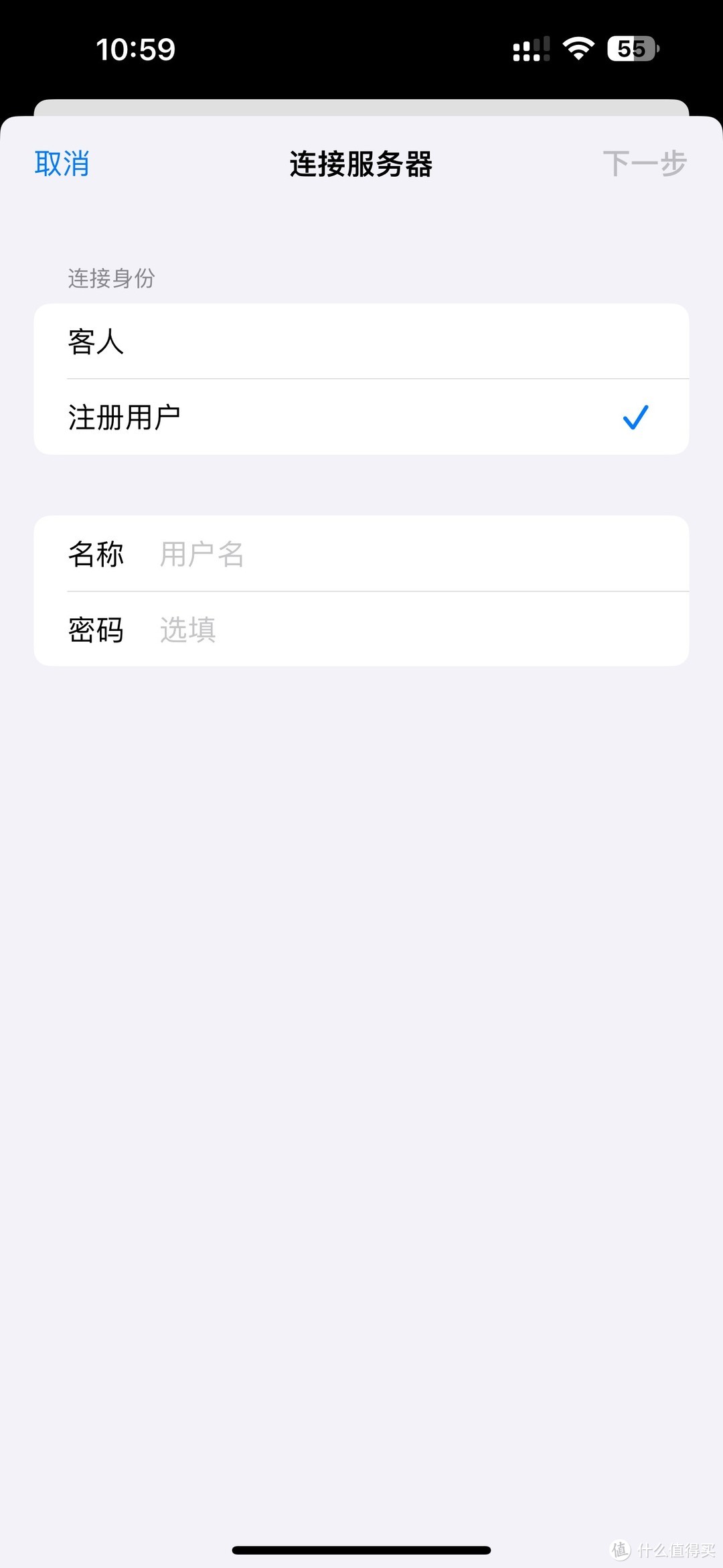
如果遇到上方需要登录的提示,记住输入你主机上的微软账户的ID与密码!!!
之后就可以随意互传文件了!
方法一总结:上述的这些的前提都是内网同传,而不是不依赖于路由器的wifi direct,切勿在公共网络操作!!!
方法二,使用Windows端的iCloud
Windows端有iCloud可以用,可以直接在PC上设置一个iCloud同步文件夹,iCloud设置电脑开机自启,就可以随时同步文件。 用第三方设备比如NAS也可以,我就是自己搭建的群晖,总共有15台设备数据交互都是用的群晖的drive功能,如果是非局域网数据交互还可以直接用群晖的QC。
但是Windows版iCloud,开机占用高,实用性还得大打折扣!
方法三,Localsend,用过的最优秀的全平台免费局域网传输工具,认准Localsend!
LocalSend 部分人用着挺抽风的,时好时坏(根据网络情况?),好的时候是真的简单又好用,不好的时候真是让人抓狂,咋连都连不上,出现最多的就是偶尔手机可以给电脑传但电脑无法给手机传,有时候去设置里重启下服务就好了,有时候又不行。但是比Dukto稳定多了
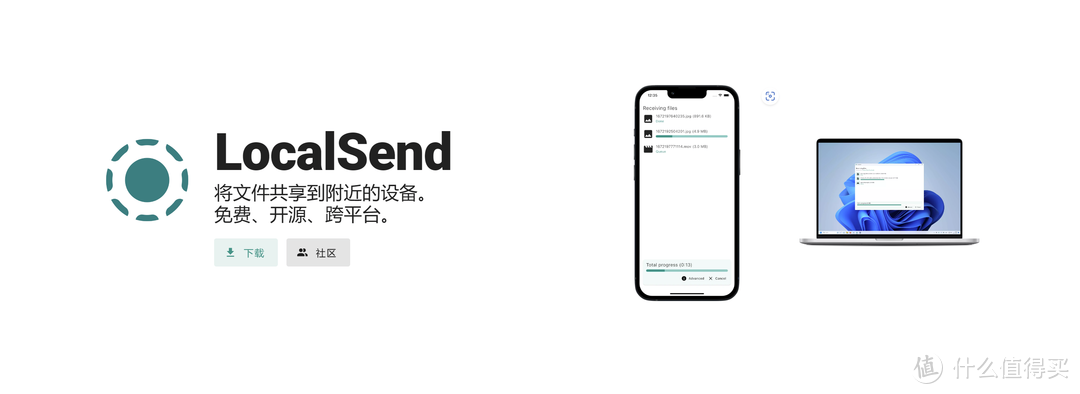
总结
文件传输最终我决定还是用文件共享服务器,Win电脑自带文件共享SMB服务,安卓,Mac,苹果手机,iPad本身也都支持SMB服务,设备自带的文件管理器就可以访问,甚至Linux,简单配置都可以访问了。他的传输速度取决于你网络速度。并且没有任何限制。非常好用,而且可以配合着LocalSend使用,这两组合起来也是一用一个不吱声,嘎嘎一嘎子!!!




















